Как да се определи Galaxy S8, който продължава да губи покритие на мрежата или сигнал изчезва случайно
Имате ли # GalaxyS8, който продължава да губи клетъчната си връзка? Тази статия за отстраняване на неизправности трябва да ви преведе през стъпките, които можете да предприемете, за да я поправите.
Преди да продължим, искаме да ви напомним, че ако търсите решения за собствения си проблем с #Android, можете да се свържете с нас, като използвате връзката в долната част на тази страница. Когато описвате проблема, моля, бъдете възможно най-подробни, за да можем лесно да определим подходящо решение. Ако можете, любезно включете точните съобщения за грешки, които получавате, за да ни дадете представа къде да започнем. Ако вече сте опитали някои стъпки за отстраняване на неизправности, преди да ни изпратите имейл, уверете се, че сте ги споменали, за да можем да ги пропуснем в нашите отговори.
Проблемът днес: Galaxy S8, който продължава да губи мрежово покритие или сигнал изчезва произволно
Няма покритие на мрежата. Всяка сутрин се събудих и мрежата изчезна. Случайно в следобедните часове или по всяко друго време, без услуга. Понякога има ограничена мрежа и тя не трае дълго. Не мога да осъществявам повикване или да използвам навигатор, ако използвам SIM картата си. - Джонсуксфокс
Решение: Здравей, Johnsixfox. За този проблем силно препоръчваме първо да говорите с мрежовия си оператор, тъй като проблемът може да идва от края им. Тъй като никога не сте го споменавали, предполагаме, че телефонът ви не е бил физически повреден по никакъв начин, което може да е причина, поради която функцията на Android мрежата може да се обърка. (Ако вашият S9 е бил физически повреден, не губете времето си в търсене на софтуерни решения.) Проблемите с мрежата могат да дойдат от цял свят, така че няма лесен начин да разберете причината за това. Можете обаче да опитате нашите стъпки за отстраняване на неизправности по-долу, за да стесните възможните фактори.
Преди да продължите, не забравяйте да опитате прост, но ефективен начин за коригиране на по-малки мрежови грешки, като рестартирате S8. Някои идиосинкразии на мрежата могат да доведат до кратка загуба на сигнал при някои устройства, но след като тези устройства се рестартират, всички те отново се свързват добре. В много случаи няма обяснения защо това се случва, така че потребителите като теб най-вероятно ще останат да направят това лекарство, докато проблемът не се оправи. Знаем, че това не е идеална ситуация, но наистина нямате никакъв избор. Ако проблемът не се реши само след рестартиране на устройството, можете да направите останалите ни предложения по-долу.
Проверете за приемане на сигнал
Това е първата важна стъпка за отстраняване на неизправности, която трябва да се направи в този случай. Приемането на сигнала може да варира при различните устройства, дори и при същите модели телефони, поставени един до друг. Ако вашият S8 продължава да получава лоши сигнали, или ако се намирате в лошо покрита област, наистина не можете да очаквате да имате надеждна услуга през цялото време. Ако не сте опитали това преди, ви предлагаме да наблюдавате телефона си за няколко дни и да видите дали той получава колебание в приемането на сигнала. За Galaxy S8, имащи 1 или 2 сигнални ленти през цялото време е груб индикатор за лошо приемане на сигнала. Ако постоянно получавате само 2 сигнални ленти или най-малко три бара, вие сте в лошо местоположение. Това може да се дължи на това как вашата стая, къща или офис е построена или разположена, смущения в сигнала или крехко покритие на мрежата. За да подобрите ситуацията, опитайте да говорите с вашия оператор, за да видите дали има нещо, което те могат да направят за вас, като инсталирате усилвател на сигнала на ваше място.
Ако телефонът ви постоянно получава три или пълни сигнални ленти през цялото време, продължете да отстранявате проблеми с телефона.
Проверете дали проблемът възниква в безопасен режим
Приложенията на трети страни могат да пречат на Android и да предизвикат някои функции да действат. За да проверите дали имате проблем с приложението на трета страна, стартирайте вашия S8 в безопасен режим. В този режим няма да могат да се изпълняват никакви приложения на трети страни, които позволяват да се изпълняват само предварително инсталирани. Така че, ако работата на мрежата се върне към нормалното, когато телефонът ви е в безопасен режим, но се връща в проблемно състояние, когато се върне в нормален режим, със сигурност имате проблем с приложението.
За да рестартирате телефона си в безопасен режим:
- Изключете устройството.
- Натиснете и задръжте клавиша Power (Захранване) пред екрана с името на модела.
- Когато на екрана се появи “SAMSUNG”, отпуснете бутона Power.
- Веднага след освобождаването на клавиша за захранване натиснете и задръжте клавиша за намаляване на звука.
- Продължете да държите клавиша за намаляване на звука, докато устройството приключи рестартирането.
- Безопасният режим ще се покаже в долния ляв ъгъл на екрана.
- Освободете бутона за намаляване на звука, когато видите Безопасен режим.
- Сега нека телефонът ви да работи в безопасен режим в продължение на поне 24 часа на същото място, където имате проблема, и да видим как работи. Ако вашият S8 работи нормално, можете да заложите на някое от вашите приложения да бъде виновен.
За да определите кои от вашите приложения причиняват проблеми, трябва да стартирате телефона в безопасен режим и изпълнете следните стъпки:
- Зареждане в безопасен режим.
- Проверете за проблема.
- След като потвърдите, че трябва да обвините приложението на трета страна, можете да започнете да деинсталирате приложения поотделно. Предлагаме да започнете с най-новите, които добавихте.
- След като деинсталирате приложение, рестартирайте телефона в нормален режим и проверете за проблема.
- Ако вашият S8 все още е проблем, повторете стъпки 1-4.
Върнете настройките на приложенията в запас
Някои проблеми с мрежата се отстраняват чрез връщане на настройките на приложението към първоначалното им състояние. Някои потребители могат да деактивират основните системни приложения, необходими на други приложения умишлено или по погрешка. Някои злонамерени приложения също могат да направят същото. За да сте сигурни, че телефонът ви разполага с всички необходими приложения, опитайте да нулирате всички предпочитания на приложенията и да видите какво се случва. Ето как да направите това:
- Отворете приложението Настройки.
- Докоснете Приложения.
- Натиснете Още настройки в горния десен ъгъл (икона с три точки).
- Изберете Нулиране на предпочитанията на приложението.
- Рестартирайте вашия S8 и проверете за проблема.
Нулиране на мрежовите настройки
Един от най-ефективните начини за отстраняване на проблеми в мрежата е чрез пренастройване на всички мрежови настройки. Тази процедура изтрива всички текущи мрежови настройки и ги заменя с фабрични настройки. Този процес ще изтрие всички wifi мрежи и техните пароли, VPN настройки и клетъчни настройки.
Ето как можете да нулирате всичките си мрежови настройки на S8:
- Отворете приложението Настройки.
- Докоснете Общо управление.
- Натиснете Reset.
- Докоснете Нулиране на мрежовите настройки.
- Натиснете бутона RESET SETTINGS, за да потвърдите.
- Рестартирайте вашия S8 и проверете за проблема.
Поставете отново SIM картата
Някои потребители успяха успешно да поправят мрежовите проблеми, като просто изключиха SIM картите си. Ако не сте опитали това преди, ето какво трябва да направите точно:
- Изключете телефона си.
- Извадете SIM картата внимателно.
- Изчакайте поне 10 секунди, преди да включите телефона.
- След това поставете отново SIM картата и проверете за проблема.
Използвайте друга SIM карта
Изпробването на друга SIM карта също може да бъде добър начин за отстраняване на проблеми с мрежата. Ако повторното поставяне на SIM картата не промени нищо, помислете за получаване на нова. Възможно е текущата СИМ-карта да не работи правилно, особено ако е пренесена от старо устройство.
Фабричната настройка на устройството ви
Последното потенциално решение, което можете да опитате, е фабрично нулиране. Това е най-важното, което можете да направите по отношение на отстраняването на евентуален проблем с софтуера. Ако основната причина за падане на сигнала се дължи на неизвестен бъг на операционната система, фабричното нулиране трябва да помогне.
Преди да изтриете телефона си, не забравяйте да запазите важни потребителски данни. Ако не използвате облачни услуги, за да архивирате файловете си, препоръчваме ви да опитате Samsung Smart Switch. Това ще ви позволи да създадете образ на телефона си. Ако не сте чували за Smart Switch преди това, не забравяйте да посетите тази страница: Как да създадете резервно копие от устройство Samsung на вашия компютър чрез Smart Switch.
След като създадете резервно копие, изпълнете следните стъпки, за да възстановите фабрично своя S8:
- Изключете устройството.
- Натиснете и задръжте клавиша за усилване и Bixby, след това натиснете и задръжте клавиша за включване.
- Когато се покаже зеленото лого на Android, освободете всички клавиши („Инсталиране на системната актуализация“ ще се покаже за около 30 - 60 секунди, преди да се покажат опциите на менюто за възстановяване на системата на Android).
- Натиснете клавиша за намаляване на звука няколко пъти, за да маркирате 'wipe data / factory reset'.
- Натиснете бутона за захранване, за да изберете.
- Натиснете клавиша за намаляване на звука, докато се маркира "Да - изтриване на всички потребителски данни".
- Натиснете бутона за захранване, за да изберете и стартирате основния ресет.
- При завършване на основното нулиране се маркира 'Reboot system now'.
- Натиснете клавиша за захранване, за да рестартирате устройството.
Говорете с вашия мрежов оператор
На този етап проблемът ви вече трябва да е разрешен. Ако все още продължава, това означава, че причината трябва да е нещо, което не може да се поправи. Това може да се дължи на лош хардуер, проблем с профила или мрежов проблем. Уверете се, че работите с вашия мрежов оператор, за да ви помогне да определите къде е проблемът.




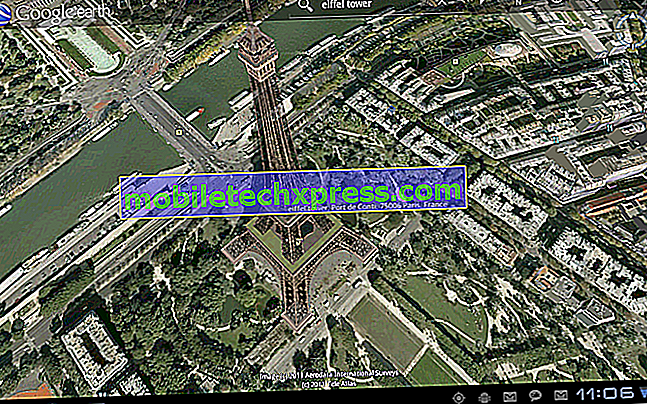



![Как да разрешите проблема във Find My iPhone не работи с Apple iPhone SE [Ръководство за отстраняване на проблеми]](https://uploads.mobiletechxpress.com/wp-content/ios/230/how-fix-problem-find-my-iphone-is-not-working-apple-iphone-se.jpg)